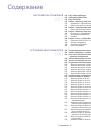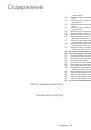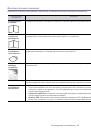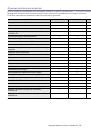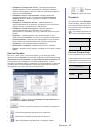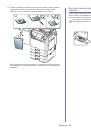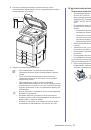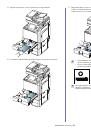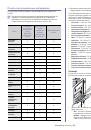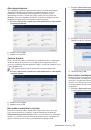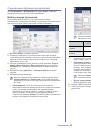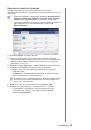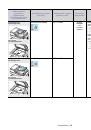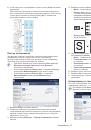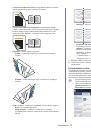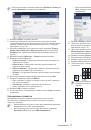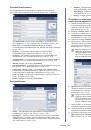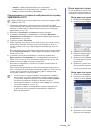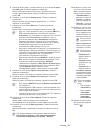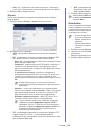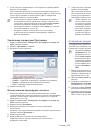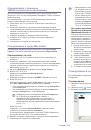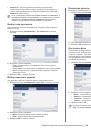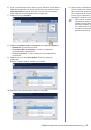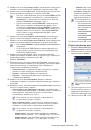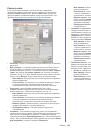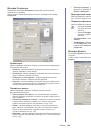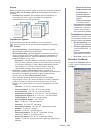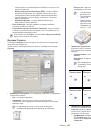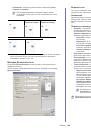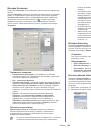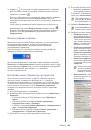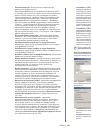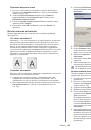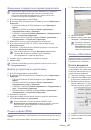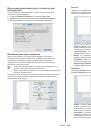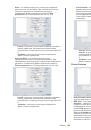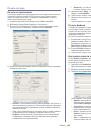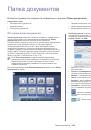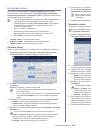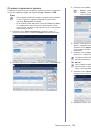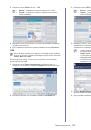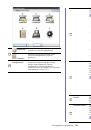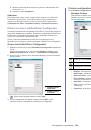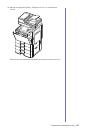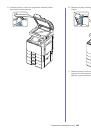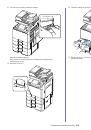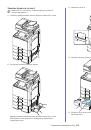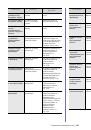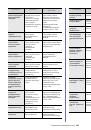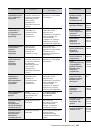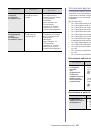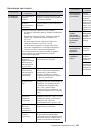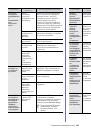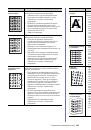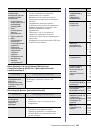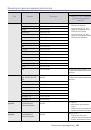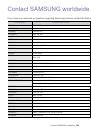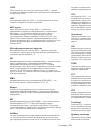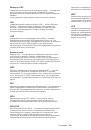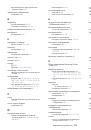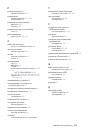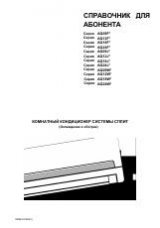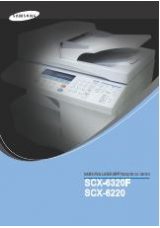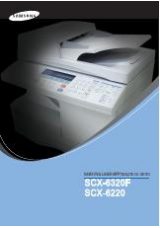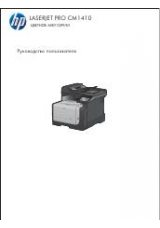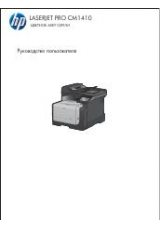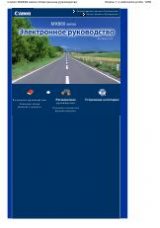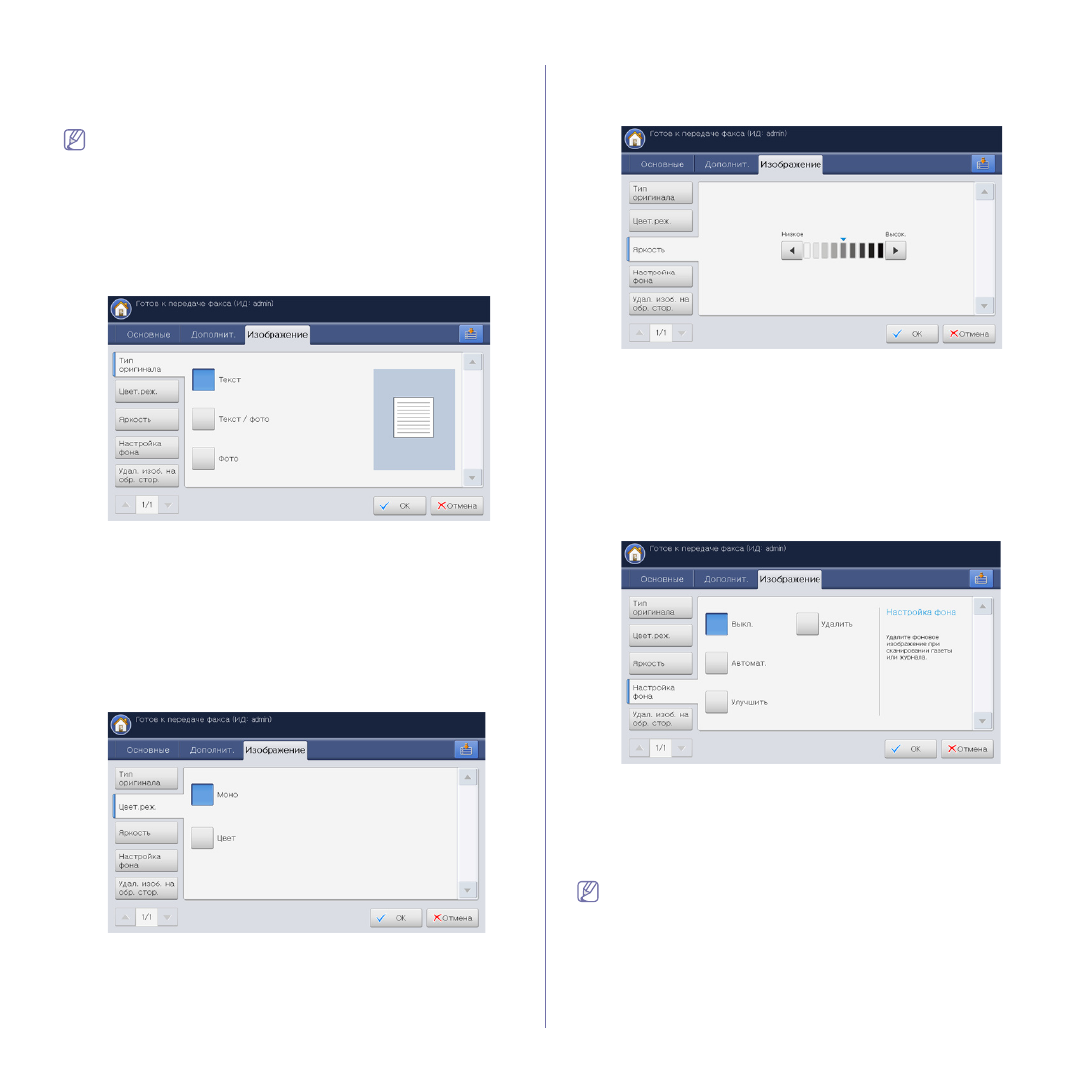
Обработка
факсов
(
дополнительная
возможность
)
_ 124
•
Сверхчетк
.:
рекомендуемая
настройка
для
оригиналов
,
содержащих
очень
мелкие
детали
.
Эта
функция
активируется
,
только
если
принимающее
устройство
поддерживает
функцию
Сверхчетк
.
разрешения
.
Если
установлено
разрешение
Очень
четкое
или
Сверхчетк
.
,
а
принимающий
факс
не
поддерживает
это
разрешение
,
документ
передается
с
Очень
четкое
или
Сверхчетк
.
разрешением
,
которое
поддерживается
принимающим
устройством
.
Выбор
типа
оригинала
Для
повышения
качества
сканирования
документа
можно
заранее
указать
его
тип
.
1.
Выберите
вкладку
Изображение
>
Тип
оригинала
на
экране
дисплея
.
2.
Выберите
нужный
параметр
.
•
Текст
.
для
оригиналов
,
содержащих
текст
или
контурные
изображения
.
•
Текст
/
фото
.
для
оригиналов
,
содержащих
текст
и
фотографии
.
•
Фото
.
для
оригиналов
,
содержащих
фотографии
с
плавным
переходом
тонов
.
3.
Выберите
OK
на
экране
дисплея
.
Выбор
цветового
режима
Эта
функция
позволяет
передать
факс
с
сохранением
цвета
.
1.
Выберите
вкладку
Изображение
>
Цвет
.
реж
.
на
экране
дисплея
.
2.
Выберите
нужный
параметр
.
•
Моно
:
передача
факса
в
черно
-
белом
режиме
.
•
Цвет
:
передача
факса
в
цветном
режиме
.
3.
Выберите
OK
на
экране
дисплея
.
Изменение
яркости
Вы
можете
указать
уровень
яркости
оригинального
документа
.
1.
Выберите
вкладку
Изображение
>
Яркость
на
экране
дисплея
.
2.
Для
изменения
уровня
яркости
используйте
стрелки
влево
/
вправо
.
3.
Выберите
OK
на
экране
дисплея
.
Настройка
фона
Темный
фон
,
появляющийся
при
сканировании
цветных
оригиналов
и
газетных
полос
,
можно
высветлить
,
уменьшить
его
интенсивность
или
полностью
удалить
.
При
сканировании
оригинального
документа
с
цветным
фоном
,
фон
передаваемого
факса
станет
черным
.
В
этом
случае
оригинальный
документ
можно
будет
отправить
по
факсу
после
настройки
цвета
фона
.
1.
Выберите
вкладку
Изображение
>
Настройка
фона
.
2.
Выберите
нужный
параметр
.
•
Выкл
.:
отключение
функции
.
•
Автомат
.:
оптимизация
фона
.
•
Улучшить
:
чем
выше
значение
,
тем
ярче
фон
.
•
Удалить
:
чем
выше
значение
,
тем
светлее
фон
.
3.
Нажмите
кнопку
OK
.
При
использовании
этой
функции
параметр
Удал
.
изоб
.
на
обр
.
стор
.
на
вкладке
Изображение
становится
неактивным
.